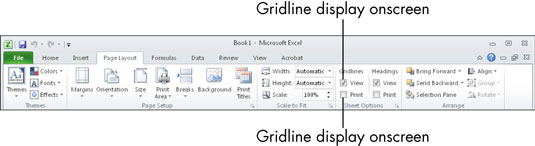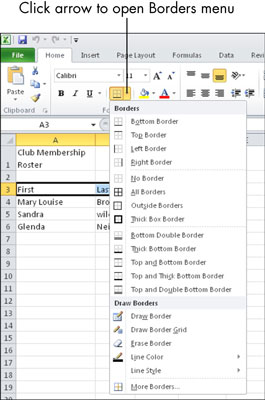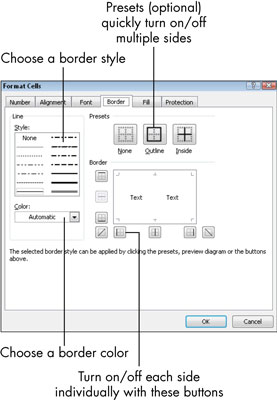Možete primijeniti rešetke ili obrube na svoje radne listove Microsoft Excela. Mrežne linije su blijede, sivo-plave linije koje vidite na zaslonu koje razdvajaju retke i stupce. (Prema zadanim postavkama, mreže se pojavljuju na zaslonu, ali ne i u ispisu.) Obrubi su linije koje se pojavljuju oko jedne ili više strana svake ćelije.
Da biste kontrolirali kako se mrežne crte pojavljuju, prikažite karticu Izgled stranice, a zatim označite ili poništite potvrdne okvire Pogled i/ili Ispis u grupi Mogućnosti lista/Linije mreže. (Tamo potvrdni okvir Gridlines na kartici Pogled kontrolira samo zaslonski prikaz, ne i postavku ispisa.)
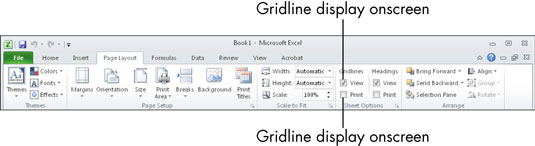
Obrube mogu biti bilo koje boje ili debljine koju želite. Obrubi se uvijek prikazuju na zaslonu i uvijek ispisuju, bez obzira na postavke. Obrubi su korisni za pomoć očima čitatelja da prate tekst na ispisanoj stranici i za prepoznavanje koji dijelovi proračunske tablice logično idu zajedno.
Najlakši način za primjenu i oblikovanje obruba je korištenje padajućeg popisa gumba Obrube na kartici Početna. Odaberite raspon ćelija na koje želite primijeniti obrub, odaberite Početna→ Font→ Obrube. S popisa obruba koji se pojavi odaberite onu koja najbolje predstavlja stranu(e) na koju želite primijeniti obrub.
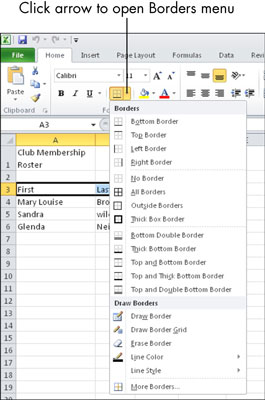
Obrub će se primijeniti na vanjske rubove raspona koji odaberete. Tako, na primjer, odabirom gornje granice primjenjuje se gornji obrub samo na ćelije u gornjem retku raspona, a ne na vrh svake ćelije u tom rasponu.
-
Da biste dodali obrub na sve strane svake ćelije u rasponu: Odaberite Svi obrubi.
-
Za uklanjanje obruba sa svih strana svih ćelija u odabranom rasponu: Odaberite Bez obruba.
-
Za dodavanje obruba na više od jedne strane, ali ne na sve strane: Ponovite postupak nekoliko puta, svaki put birajući jednu pojedinačnu stranu.
Ako želite odabrati određenu boju, stil ili težinu obruba, odaberite Početna→ Font→ Obrube→ Više obruba. Pojavljuje se dijaloški okvir Format Cells s prikazanom karticom Obrub. U području Stil kliknite željeni stil linije. U području Boja otvorite padajući popis i kliknite željenu boju. U području Presets kliknite unaprijed postavljenu postavku za strane na koje želite primijeniti obrub: Ništa, Obris ili Unutar. Kliknite OK.
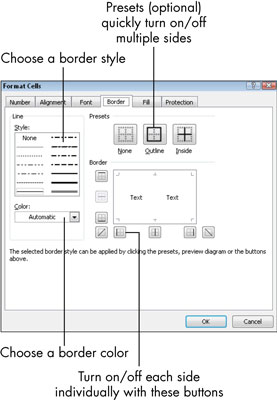
Ako želite obrub oko svake strane svake ćelije, kliknite i Outline i Inside.
Ako odaberete stil i boju obruba, ali ih ne primjenjujete ni na jednu stranu raspona, to je kao da ne odaberete ništa.